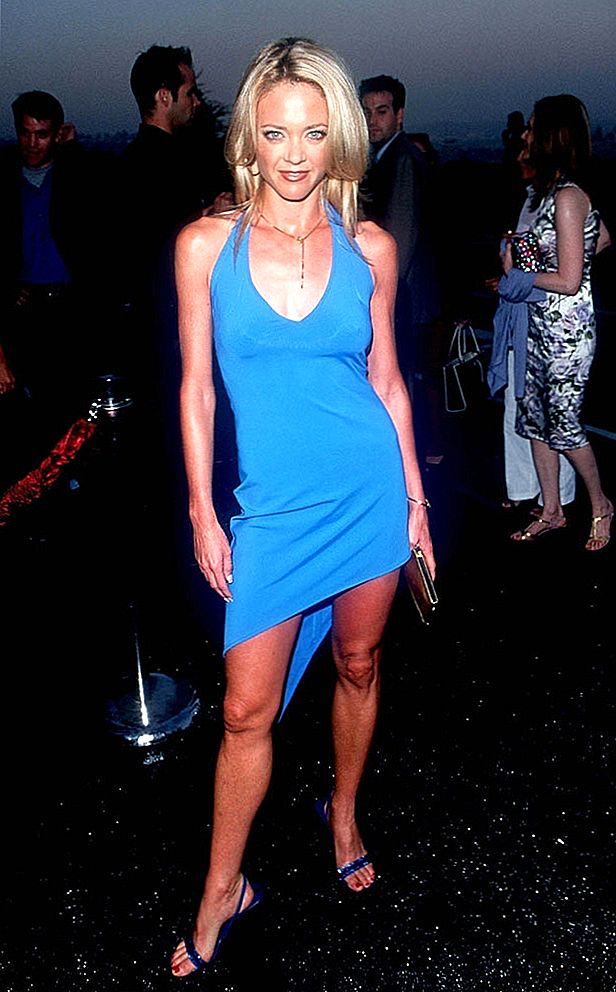PicsArt క్రియేటివ్ ఫోటో ఎడిటింగ్ | నెట్ ఎఫెక్ట్ ఇల్యూజన్ ఫోటో ఎడిటింగ్ పిక్స్ఆర్ట్ స్టెప్ బై హిందీ
కాబట్టి నేను అనిమే లేదా మాంగా నుండి వచ్చిన ఒక చిత్రాన్ని చూస్తున్నాను. ఇది ఏ సిరీస్ నుండి దొరుకుతుందో తెలుసుకోవడానికి నేను వెళ్ళే కొన్ని మార్గాలు ఏమిటి?
ఈ ఎంపికలను ప్రయత్నించండి:
- గూగుల్ రివర్స్ ఇమేజ్ సెర్చ్ (బ్రౌజర్ అంతర్నిర్మిత మద్దతు మరియు ప్లగిన్లు)
- ఇతర రివర్స్ ఇమేజ్ సెర్చ్ ఇంజన్లు: టిన్ ఐ, సాస్నావో, ఐక్డిబి
- స్క్రీన్షాట్ల ద్వారా అనిమే శోధించడానికి అనుగుణంగా సెర్చ్ ఇంజన్
- అనిమే లేదా మాంగా పాత్ర కోసం శోధించండి
- టెక్నిక్: చిత్రాన్ని కత్తిరించడం
- యానిమేటెడ్ GIF: సరైన ఫ్రేమ్ను ఎంచుకోవడం
గమనిక: దయచేసి మే 9, 2016 నాటికి, అన్ని గుర్తింపు-అభ్యర్థన ప్రశ్నలు ఇప్పుడు ఉన్నాయి వేరే విషయం. అందువల్ల, మీరు ఈ సైట్లో గుర్తింపు అభ్యర్థన ప్రశ్న అడగలేరు.
అయినప్పటికీ, కనీసం 20 మంది ప్రతినిధులు (ప్రపంచవ్యాప్తంగా స్టాక్ ఎక్స్ఛేంజ్లో) ఉన్న వినియోగదారుల కోసం మా ప్రధాన చాట్లో ఇటువంటి ప్రశ్నలు ఇప్పటికీ స్వాగతించబడుతున్నాయి.
2రక్షించండి: మీరు ఆంగ్లేతర భాషలో గూగుల్ ఇమేజ్ సెర్చ్ ఉపయోగిస్తుంటే, మీ భాషను ఆంగ్లంలోకి మార్చండి లేదా మంచి, మరింత ఖచ్చితమైన ఫలితాల కోసం Google NCR ని ఉపయోగించండి.
- 6 అలాగే చిత్రానికి సరిహద్దు ఉంటే, అది బ్యాట్కు సరిగ్గా గుర్తించబడదు. మీరు MS పెయింట్ ఉపయోగించి కావలసిన భాగాన్ని కత్తిరించడానికి ప్రయత్నించవచ్చు మరియు దానిని గూగ్లింగ్ చేయవచ్చు.
- GIF లతో ఇలాంటి సమస్య ఉంది - మీరు gif నుండి శోధనను రివర్స్ చేసినప్పుడు, మీరు శోధనను నడుపుతున్నప్పుడు Google GIF ను ఫ్రేమ్కు "స్తంభింపజేసినట్లు" అనిపిస్తుంది (కనీసం Chrome లో అయినా - ఇది మరెక్కడా ఎలా పనిచేస్తుందో ఖచ్చితంగా తెలియదు) కాబట్టి మీరు శోధనను సరిగ్గా "సమయం" చేయాలి.
గూగుల్ రివర్స్ ఇమేజ్ సెర్చ్
డెస్క్టాప్ కోసం Chrome
మీరు ఆన్లైన్లో ఆసక్తికరమైన చిత్రాన్ని చూశారని మరియు దాని నుండి వచ్చిన అనిమేని గుర్తించాలని అనుకుందాం. దీన్ని చేయడానికి, మీరు వీటిని చేయాలి:
- చిత్రంపై కుడి క్లిక్ చేయండి.
"ఈ చిత్రం కోసం గూగుల్లో శోధించండి" క్లిక్ చేయండి.

మరియు ఇక్కడ ఇది:

మరొక డెస్క్టాప్ బ్రౌజర్ని ఉపయోగించడం
గమనిక: మీరు ఫైర్ఫాక్స్ ఉపయోగిస్తుంటే, మీరు సెర్చ్ బై ఇమేజ్ (గూగుల్ ద్వారా) ప్లగ్ఇన్ను డౌన్లోడ్ చేసుకోవచ్చు మరియు క్రోమ్ ఉపయోగిస్తున్నప్పుడు వంటి చిత్రాల కోసం శోధించవచ్చు. మీరు Chromium ఆధారిత బ్రౌజర్ను ఉపయోగిస్తే (ఒపెరా వంటివి), మీరు Chrome వెబ్ స్టోర్ నుండి అదే పొడిగింపును డౌన్లోడ్ చేసుకోవచ్చు.
Chrome కాకుండా ఇతర బ్రౌజర్లలో చిత్రాల కోసం శోధించడానికి, మీరు వీటిని చేయాలి:
- Google చిత్ర శోధనకు వెళ్లండి.
- కెమెరా బటన్ నొక్కండి.
- చిత్ర URL ని అతికించండి లేదా మీ కంప్యూటర్ నుండి ఫైల్ను అప్లోడ్ చేయండి.

మొబైల్ కోసం Chrome ని ఉపయోగిస్తోంది
చిత్రాన్ని నొక్కి పట్టుకుని, "ఈ చిత్రం కోసం గూగుల్లో శోధించండి" క్లిక్ చేయండి.

మరొక మొబైల్ బ్రౌజర్ని ఉపయోగించడం
మీ బ్రౌజర్ను డెస్క్టాప్ మోడ్కు మార్చండి, ఆపై దశలను అనుసరించండి మరొక డెస్క్టాప్ బ్రౌజర్ని ఉపయోగించడం.
3- ఇతర రివర్స్ ఇమేజ్ సెర్చ్ ఇంజన్ల గురించి ఏమిటి? టినియే, ఐక్డిబి మరియు సాస్నావో వంటివి. నేను టినియేని చాలా తరచుగా ఉపయోగించాను మరియు ఇది చాలా చెడ్డది కాదు. ఈ SE లో నేను ఈ రోజు iqdb మరియు saNao గురించి మాత్రమే విన్నాను, కాబట్టి వాటి విలువ ఏమిటో ఖచ్చితంగా తెలియదు, కాని అవి గుర్తింపు సమస్యలను పరిష్కరించడంలో సహాయపడ్డాయి.
- మొదటి శీర్షికలో "డెస్క్టాప్ కోసం క్రోమ్ను ఉపయోగించడం" అని చెప్పింది, బదులుగా డెస్క్టాప్ బ్రౌజర్ కాదా?
- Et పీటర్రేవ్స్ ఇతర రివర్స్ ఇమేజ్ సెర్చ్ ఇంజిన్ల గురించి, అవి చిత్రాన్ని బట్టి మంచివి లేదా అధ్వాన్నంగా ఉంటాయి. కానీ ఈ గైడ్ యొక్క ముఖ్య ఉద్దేశ్యం ఏమిటంటే, ఇమేజ్ ఆధారిత ID అభ్యర్థనలకు సమాధానం ఇవ్వడానికి ప్రజలకు సహాయపడటం, వీటిలో దేనినైనా సరిపోతుంది. మమ్మల్ని అడగడానికి ముందు వారు వాటిలో దేనినైనా ప్రయత్నిస్తే, మిగిలిన వాటిలో చాలావరకు గుర్తించడానికి చిన్నవి కావు. ఆ ప్రయోజనం కోసం, గూగుల్ ఉత్తమమైనది ఎందుకంటే ఇది ఉపయోగించడానికి సులభమైనది. మీరు ఇతర ఎంపికలపై చివర్లో ఒక చిన్న విభాగాన్ని జోడించాలనుకుంటే, అది దేనినీ బాధించదని నేను భావిస్తున్నాను.
పెద్ద చిత్రం యొక్క భాగాలను శోధించండి
కొన్నిసార్లు మీరు భారీ చిత్రాన్ని లేదా మీరు గుర్తించదలిచిన అనేక పాత్రలతో కూడిన చిత్రాన్ని కనుగొంటారు. అలాంటప్పుడు, శోధన సరిగ్గా పనిచేయడానికి మీరు మొదట చిత్రాన్ని కత్తిరించాలి.
చిత్రాన్ని కత్తిరించడం
మొదట మీరు చిత్రాన్ని కత్తిరించాలి. ఉదాహరణకు, డెవియంట్ఆర్ట్ నుండి ఈ చిత్రాన్ని ఉపయోగిద్దాం:

ఎగువ కుడి పాత్ర ఎవరో, మరియు అతను ఏ అనిమే నుండి వచ్చాడో తెలుసుకోవాలనుకుందాం. మొదట, మీరు అతని చిత్రాన్ని ఒంటరిగా ఉంచాలి. పెయింట్ లేదా ఫోటోషాప్ వంటి పిక్చర్ ఎడిటర్ లేదా గయాజో వంటి బాహ్య స్క్రీన్ షాట్ పరికరంలోకి చిత్రాన్ని దిగుమతి చేయడం ద్వారా మీరు అలా చేయవచ్చు.
చిత్రాన్ని కత్తిరించిన తర్వాత మీకు ఇలాంటి చిత్రం ఉండాలి:

చిత్రాన్ని కత్తిరించిన తరువాత, మీరు దానిని శోధించడానికి రివర్స్ చేయడానికి అల్మౌసావి గైడ్ను అనుసరించవచ్చు.
0ఇది GIF లతో కూడా చేయవచ్చు. ఇంటర్నెట్లోని కొన్ని GIF లు ఎక్కువ కదలికను కలిగి ఉండవు మరియు రివర్స్ ఇమేజ్ సెర్చ్ ద్వారా ఎక్కువ పని లేకుండా వాటిని అమలు చేయడం సాధారణంగా సురక్షితం.
అయినప్పటికీ, ఇతర GIF లు చాలా ఎక్కువ కదలికలను కలిగి ఉంటాయి, కాబట్టి ఇది ఉపాయంగా ఉంటుంది (ముఖ్యంగా కొన్ని ఫ్రేమ్లు పనికిరానివి కాబట్టి). ఇది కొన్నిసార్లు శోధన హక్కును "టైమింగ్" చేయడం ద్వారా (సరైన ఫ్రేమ్కు ముందు క్లిక్ చేయడం ద్వారా) మరియు GIF లో వేరే పాయింట్లను ప్రయత్నించడం ద్వారా చేయవచ్చు, కానీ ఇది చాలా సమర్థవంతంగా ఉండదు, ప్రత్యేకించి టైమింగ్ను సరిగ్గా పొందడం కష్టం కనుక.
మెరుగైన వ్యూహం ఏమిటంటే, మొదట GIF ని దాని అన్ని ఫ్రేమ్లుగా విభజించి, మరికొన్ని ఆశాజనకంగా శోధించండి. Gif- పేలుడు వంటి అనేక వెబ్సైట్లు ఉన్నాయి. అప్పుడు మేము ఒక జంట వ్యక్తిగత రివర్స్ ఇమేజ్ శోధనలను అమలు చేయవచ్చు మరియు కొన్ని ఫ్రేమ్లు ఇతరులకన్నా బాగా పని చేస్తాయి.
డెమో
ఉదాహరణకు, ఈ GIF కొన్ని ఫ్రేమ్ల వద్ద చాలా పేలవంగా చేస్తుంది, అయినప్పటికీ ఈ ప్రశ్నలో నా సమాధానంలో నేను చెప్పినట్లుగా, కొన్ని ఫ్రేమ్లు పని చేస్తాయి.

Gif- పేలుడు ద్వారా దీన్ని నడుపుతున్నప్పుడు, GIF ను దాని ఫ్రేమ్లుగా విభజించాను. (పెద్ద చిత్రాన్ని పొందడానికి చిత్రంపై క్లిక్ చేయండి.)

నేను కొన్ని ఫ్రేమ్లను ఎంచుకొని వాటిని గూగుల్ రివర్స్ ఇమేజ్ సెర్చ్ ద్వారా అమలు చేస్తాను మరియు ఎరుపు రంగులో ఉన్న ఫ్రేమ్ నాకు చాలా ఉపయోగకరమైన ఫలితాన్ని ఇస్తుంది illya archer, మరియు ఫేట్ సిరీస్కు కొన్ని లింక్లు.

ఇంతలో, ఈ GIF లోని ఇతర ఫ్రేమ్లు నాకు ఫలితాన్ని ఇవ్వవు, కాబట్టి దీనికి కొన్ని ప్రయత్నాలు పట్టవచ్చు.
0ఇతర రివర్స్ ఇమేజ్ సెర్చ్ ఇంజన్లు
పక్కన గూగుల్, కూడా ఉన్నాయి టిన్ ఐ, సాస్నావో మరియు iqdb.
మీరు ఈ లింక్లకు వెళ్లి శోధన కోసం మీ చిత్రాన్ని అప్లోడ్ చేయవచ్చు లేదా మీరు ఇప్పటికే ఇంటర్నెట్లో ప్రచురించబడిన చిత్రాన్ని శోధించాలనుకుంటే, ఈ క్రింది లింక్లను మీ బ్రౌజర్ చిరునామా పట్టీకి కాపీ చేసి, చివర్లో ఇమేజ్ లింక్ను జోడించండి.
http://tineye.com/search?url= http://saucenao.com/search.php?url= http://iqdb.org/?url= అనిమే టీవీ సిరీస్ నుండి స్క్రీన్షాట్లు మరియు సోషల్ నెట్వర్క్లు మరియు బ్లాగుల నుండి వచ్చే gif ల వలె కనిపించే చిత్రాల కోసం ఇతర ఇంజిన్ల కంటే టిన్ ఐ మంచి శోధన ఫలితాలను చూపుతుంది.
సాస్నావో మరియు ఐక్డిబి సాధారణంగా అనిమే సినిమాలు, సిరీస్ లేదా మాంగా నుండి రాని అసలు కళాకృతులను శోధించడానికి మంచివి.
జాగ్రత్త: కొన్నిసార్లు శోధన ఫలితాలు ఉంటాయి NSFW చిత్రాలు, ముఖ్యంగా చాలా తక్కువ నాణ్యత గల చిత్రాల కోసం.
ఖచ్చితంగా తెలియకపోతే, మీరు మీ మూలాన్ని కనుగొనే వరకు ఈ పేజీలో జాబితా చేయబడిన అన్ని రివర్స్ ఇమేజ్ సెర్చ్ ఇంజన్లను ఉపయోగించండి.
2- 2 గమనిక: నాకు టిన్ ఐ మరియు సాస్నావో గురించి తెలియదు, కాని ఐక్యూడిబి చాలా హెచ్చరిక లేకుండా ఎన్ఎస్ఎఫ్డబ్ల్యు ఫలితాలను కలిగి ఉంటుంది (అయినప్పటికీ వాటిని ఎక్కడో ఆపివేయడం సాధ్యమే).
- 2 సాస్నావో NSFW చిత్రాలను యాదృచ్ఛికంగా కనిపించేటప్పుడు తిరిగి ఇచ్చేది; అది ఇంకా ఉంటే dunno. టిన్ ఐ అనేది గూగుల్ ఇమేజెస్ లాగా ఉంటుంది, అది కుటుంబ-స్నేహపూర్వకంగా ఉంటుంది.
స్క్రీన్షాట్ల ద్వారా అనిమే శోధించడం కోసం నేను రివర్స్ సెర్చ్ ఇంజిన్ను అభివృద్ధి చేసాను.
దీన్ని https://whatanime.ga వద్ద ప్రయత్నించండి.
మీరు క్రోమ్ పొడిగింపును ఇన్స్టాల్ చేసిన తర్వాత ఏదైనా చిత్రాన్ని కుడి క్లిక్ చేయడం ద్వారా శోధించవచ్చు.
డెమో స్క్రీన్ షాట్:
అనిమే అక్షర డేటాబేస్ను శోధిస్తోంది
కొన్నిసార్లు మీరు చిత్ర శోధన (ఫ్యాన్ ఆర్ట్, కాస్ప్లే మొదలైనవి) నుండి ఫలితాలను పొందలేరు లేదా మీరు ఆ పాత్రను గుర్తుంచుకుంటారు కాని చిత్రాలు లేవు.
పాత్ర యొక్క భౌతిక లక్షణాల కోసం మీరు అనిమే అక్షర డేటాబేస్లో శోధించవచ్చు.
ఉదాహరణకు, డివియంట్ఆర్ట్ నుండి తీసిన డిమిట్రీ ఎమ్ఎక్స్ సమాధానం నుండి చిత్రాన్ని ఉపయోగించుకుందాం (క్షమించండి, కానీ నేను ఒక ఉదాహరణ చిత్రం గురించి ఆలోచించలేకపోయాను):

చివరి వరుసలోని రెండవ అక్షరాన్ని మనం తెలుసుకోవాలనుకుందాం.
ఆమె ఆడపిల్లగా కనబడుతోందని, తెల్ల జుట్టు (పొడవు మనం ఖచ్చితంగా చెప్పలేము), నీలి కళ్ళు, మరియు టీనేజ్ లేదా పిల్లవాడిగా కనిపిస్తున్నామని మేము గమనించాము.
ఇప్పుడు అనిమే అక్షర డేటాబేస్ శోధనకు వెళ్లి, లక్షణాలను నమోదు చేసి, శోధనను నొక్కండి.

అక్కడ ఆమె, మొదటి ఫలితం

ఫలితంపై క్లిక్ చేస్తే ఆమె కనిపించిన అనిమే వంటి మరిన్ని వివరాలు ఆమె గురించి తెలుస్తాయి.

మీరు ఆర్మర్, హెయిర్ రిబ్బన్లు మొదలైన ట్యాగ్లను కూడా ఉపయోగించవచ్చు.
గమనిక: సురక్షితమైన చిత్రాలను మాత్రమే చూపించడానికి మీరు ఫిల్టర్ను ఉపయోగించవచ్చు, ప్రశ్నార్థకం మాత్రమే లేదా ప్రతిదీ.